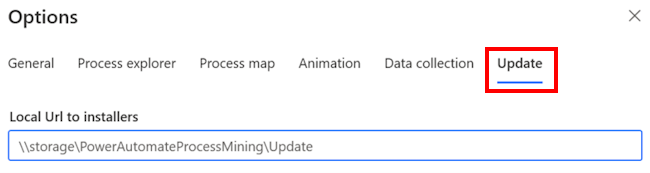Пользовательская установка классического приложения Power Automate Process Mining
Возможно, администратор отключил возможность установки классического приложения Power Automate Process Mining на рабочую станцию с помощью установщика приложений Microsoft, который используется при стандартной установке. В этом случае для установки приложения можно использовать файл MSIX. При такой установке управление обновлениями обычно происходит в процессе запуска приложения.
Сценарии установки
В следующей таблице перечислены различные сценарии установки Power Automate классического приложения Process Mining для всех сценариев.
| Установщик приложений разрешен | Доступ в Интернет | Шаги |
|---|---|---|
| Да | Да | Загрузите и установите классическое приложение Power Automate Process Mining, перейдя по ссылке на портал в статье по стандартной установке. При установке проверяется наличие автоматических обновлений и гарантируется, что автоматическое обновление работает. |
| нет | Да | Используйте пользовательскую установку в разделе Выполнение пользовательской установки в этой статье. |
| "Да" или "Нет" | нет | Загрузить пакет с портала нельзя. Перед вами и вашим администратором стоят конкретные задачи: |
Выполнение пользовательской установки
Если установщик приложений не разрешен и у вас есть доступ к Интернету, выполните следующие действия:
- Загрузите файл пакета MSIX Приложение автоматически проверяет наличие обновлений при запуске.
- Выберите Открыть файл.
- Выберите Установить.
Если у вас есть доступ к расположениям в экстрасети, приложение автоматически проверяет наличие обновлений для стандартной установки с помощью установщика приложений. Если у вас ограниченный доступ к Экстранету, который может препятствовать автоматическому обновлению, следуйте приведенным ниже инструкциям.
Отправка последней версии приложения
Если у вас нет доступа к расположениям экстрасети и нет доступа к установочным файлам для обновлений, вы можете хранить файлы обновлений в собственном облаке. В этом расположении вы можете обновить приложение.
В этом сценарии администратору необходимо отправить последнюю версию файла приложения пакета MSIX во внутреннее расположение и переименовать файл MSIX следующим образом:
PowerAutomateProcessMining_{latestVersion}.msixbundle
Получение номера последней версии загруженного обновления
Загрузите текстовый файл, содержащий номер версии продукта.
Загрузите текстовый файл msixVersion.
Выберите Открыть файл.
Скопируйте номер последней версии из файла
PowerAutomateProcessMining_{latestVersion}.msixbundle.Например, если последний номер версии — 6.1.2401.1234, то имя файла MSIX будет таким
PowerAutomateProcessMining_6.1.2401.1234.msixbundle.
Настройка пользовательского расположения для обновлений
После установки классического приложения Process Mining с пакетом MSIX система будет искать параметр, в котором находится обновление. Этот параметр необходимо определить как внутреннее расположение, в котором хранятся файлы MSIX для обновления.
- В меню Параметры выберите Параметры.
- На экране Параметры выберите Обновить.
- В поле Local Url to installers (Локальный URL-адрес для установщиков ) введите внутреннее расположение, в котором хранятся файлы MSIX для обновления.